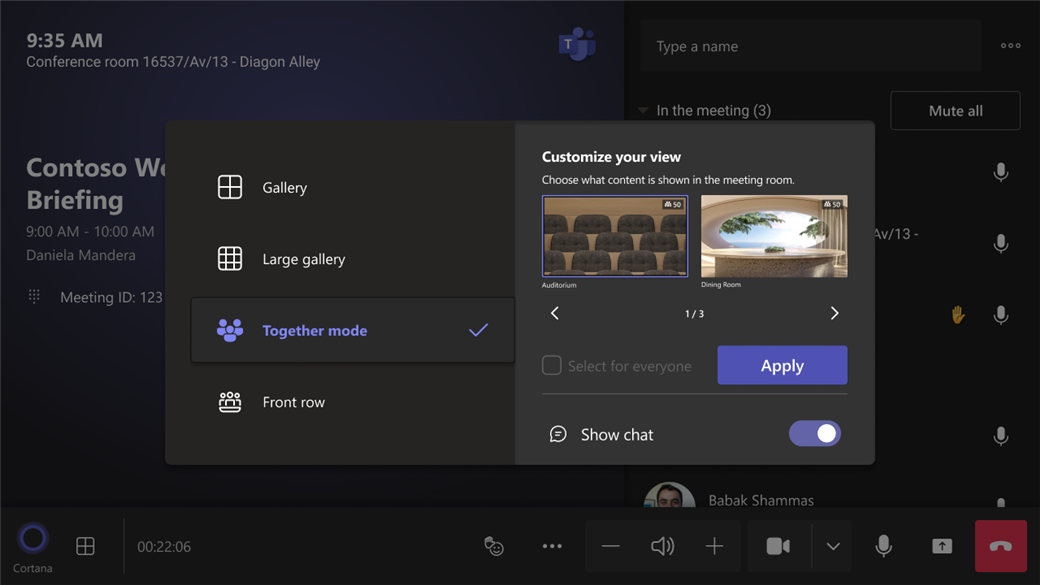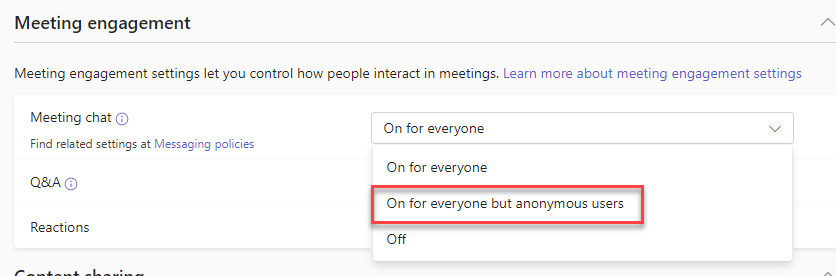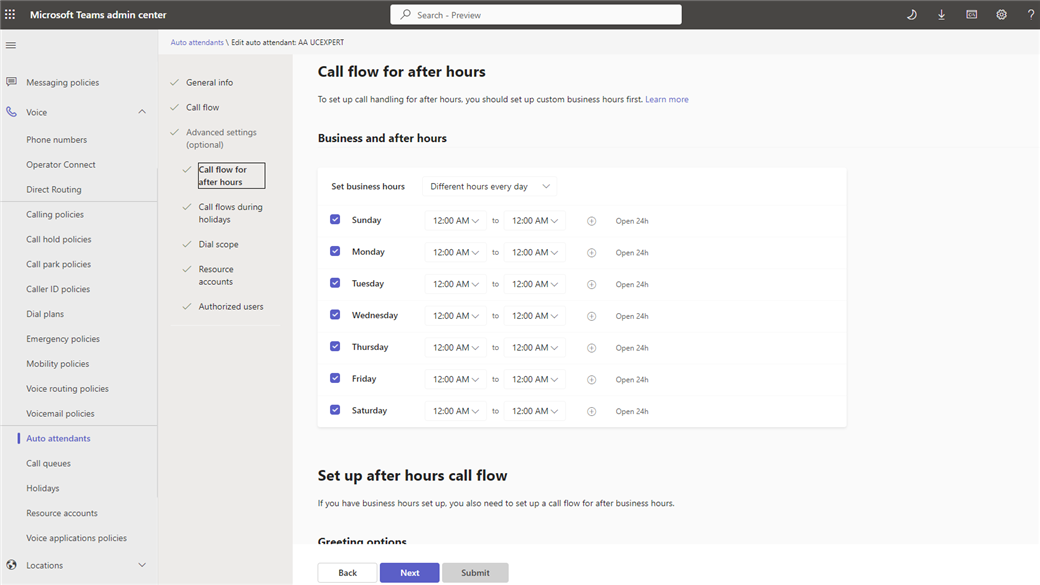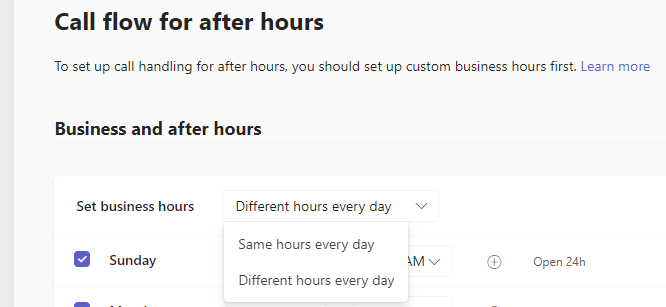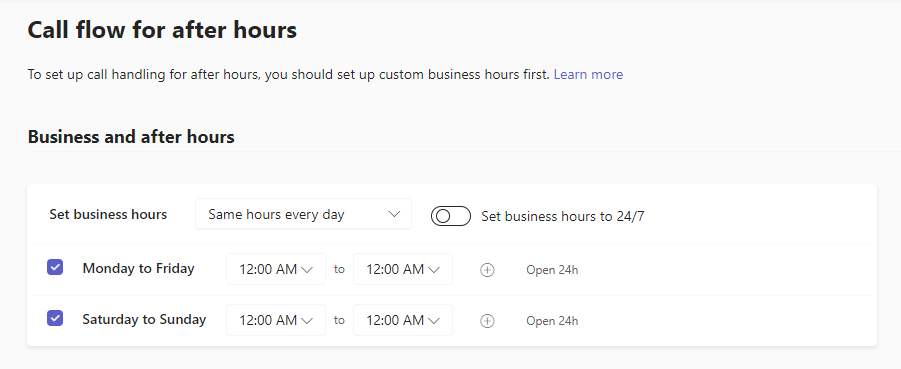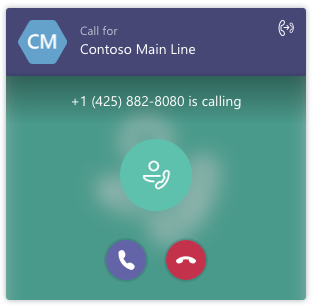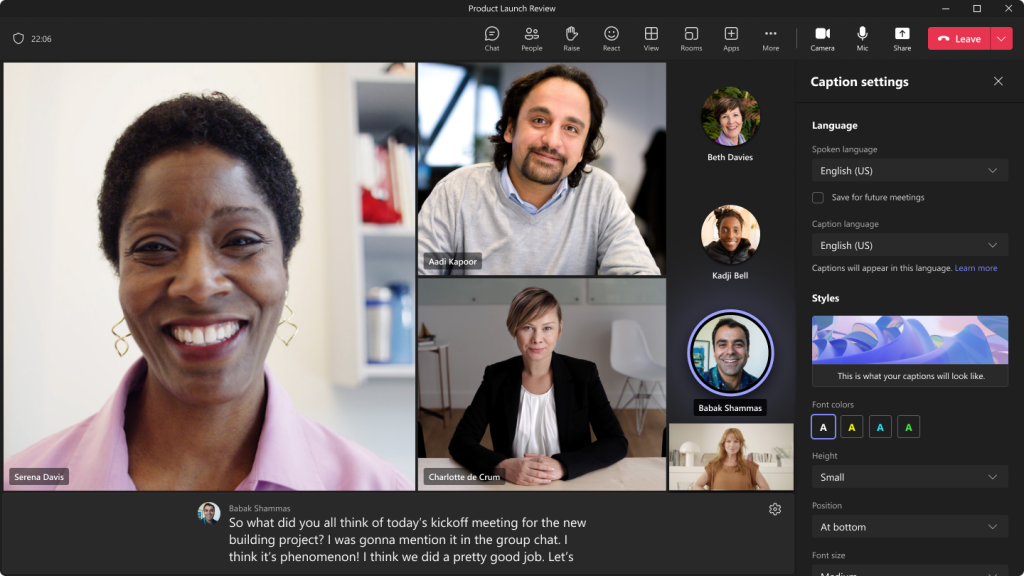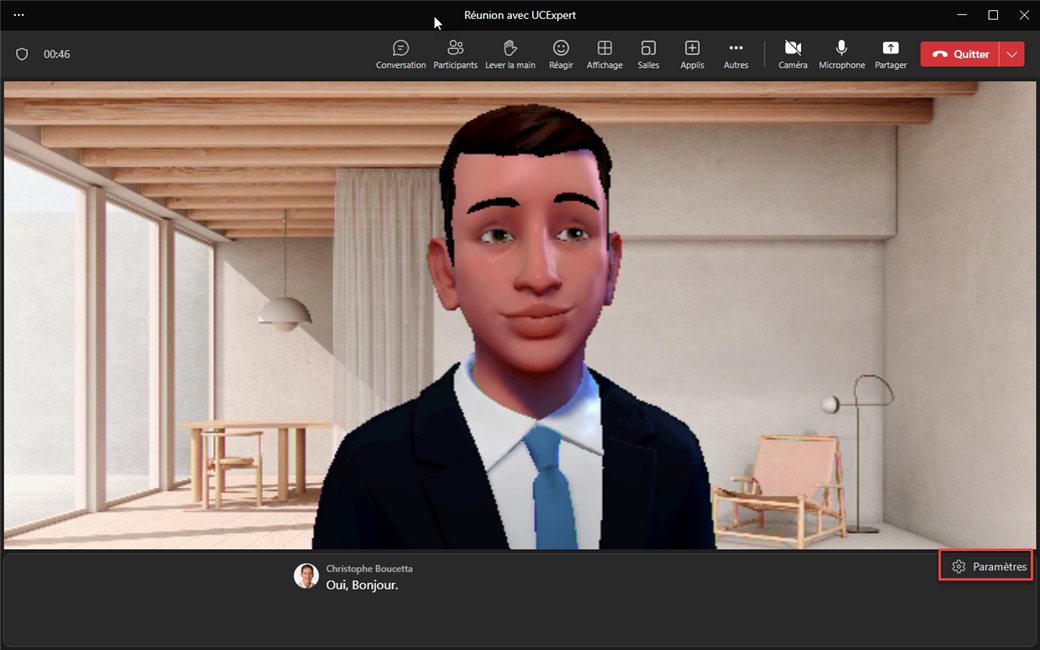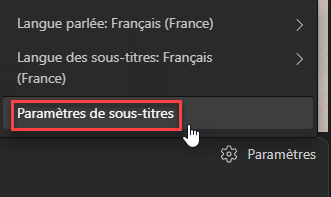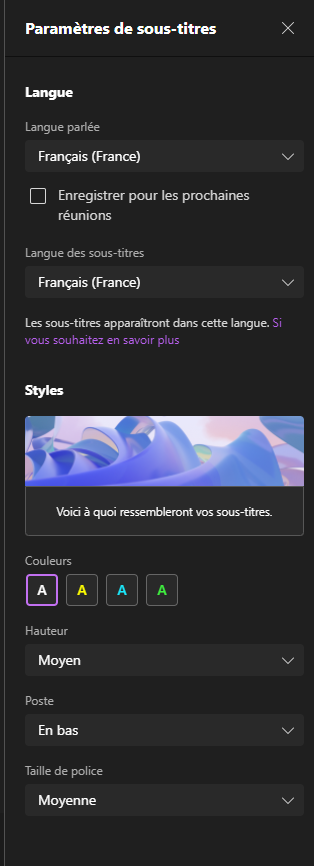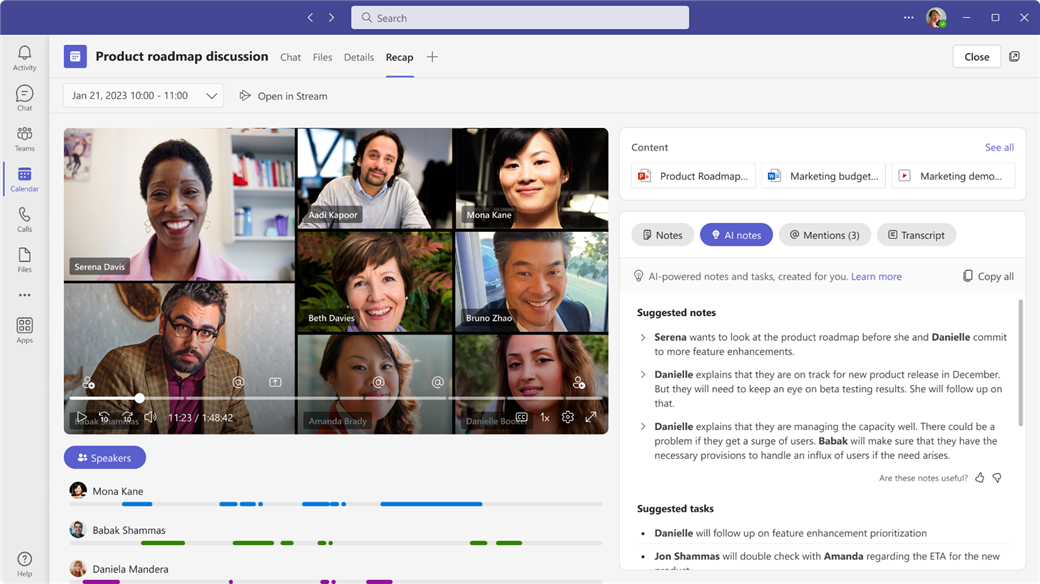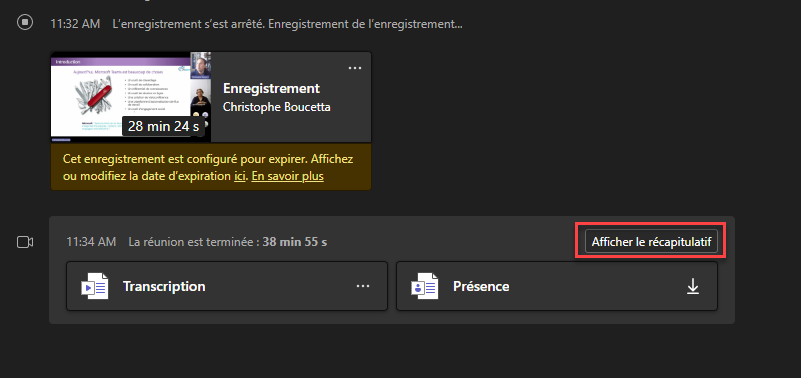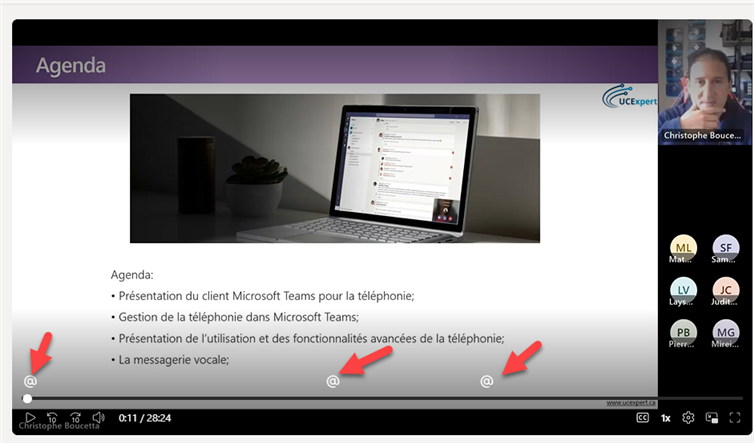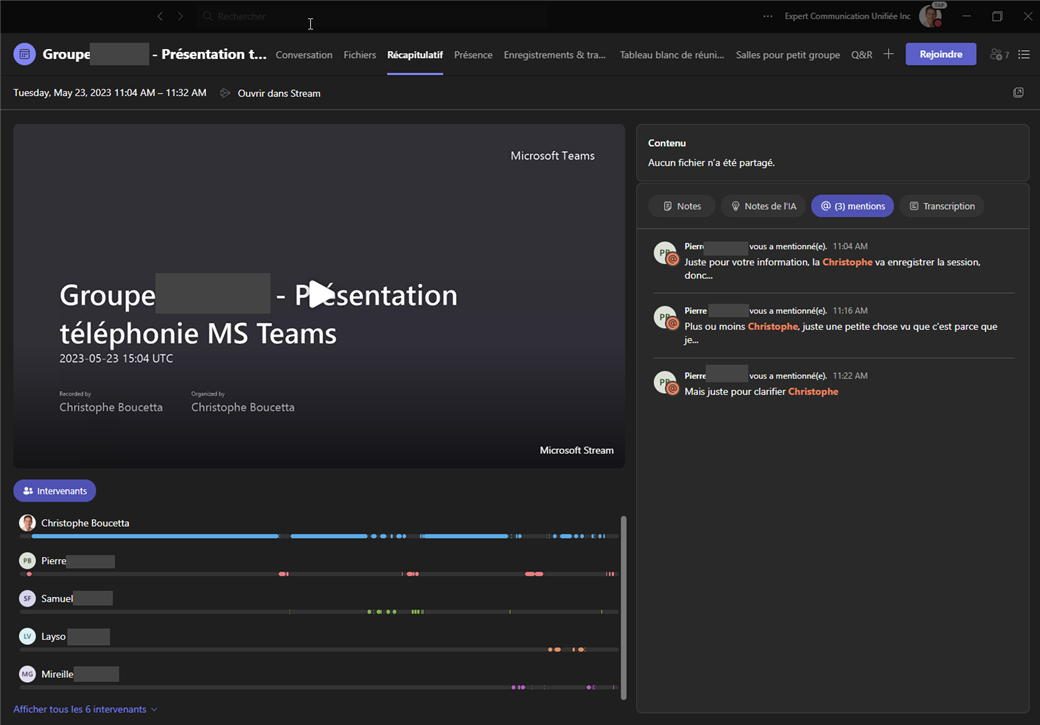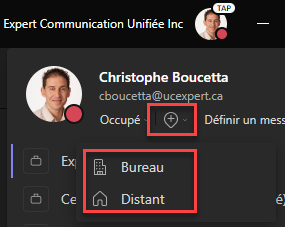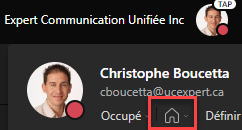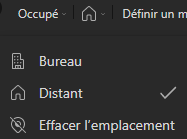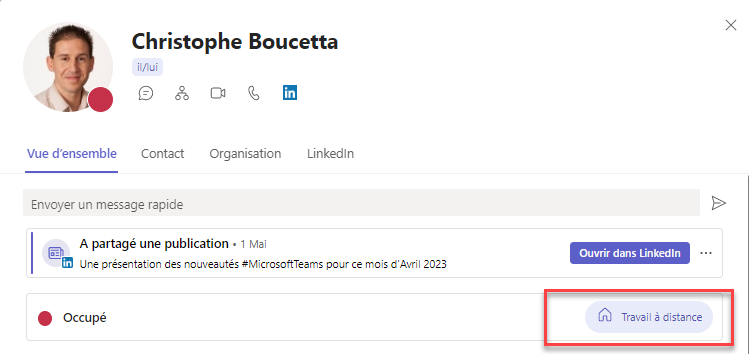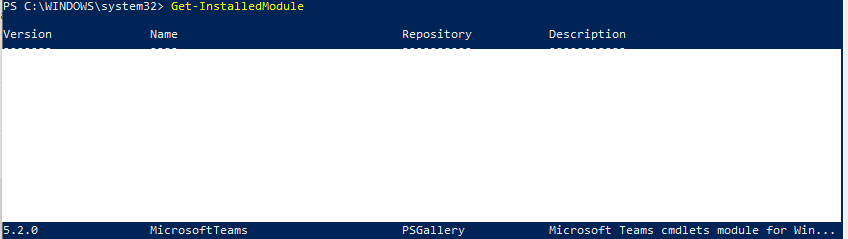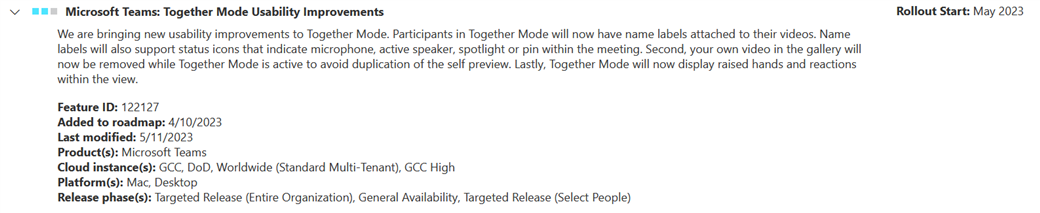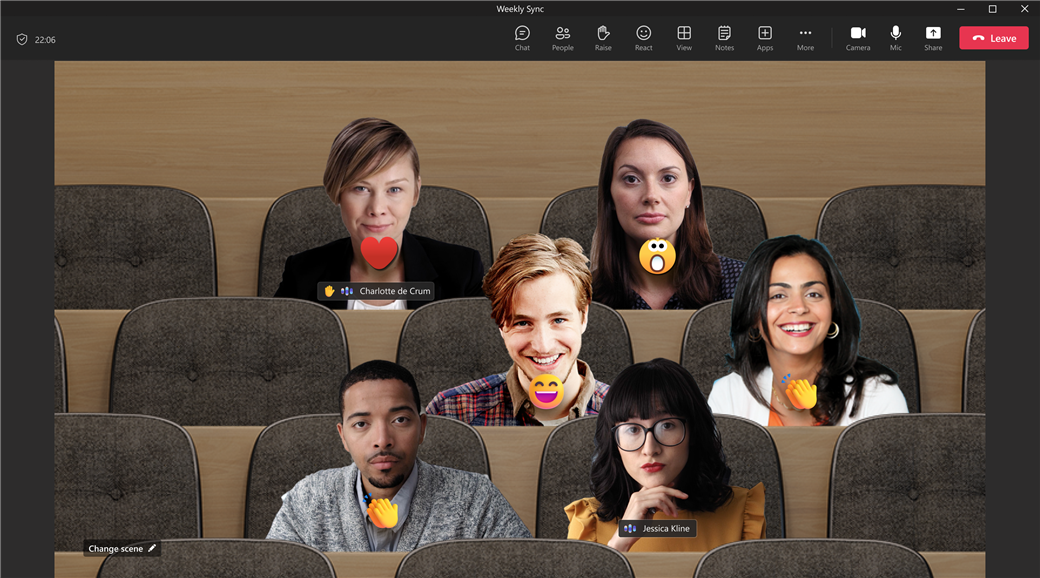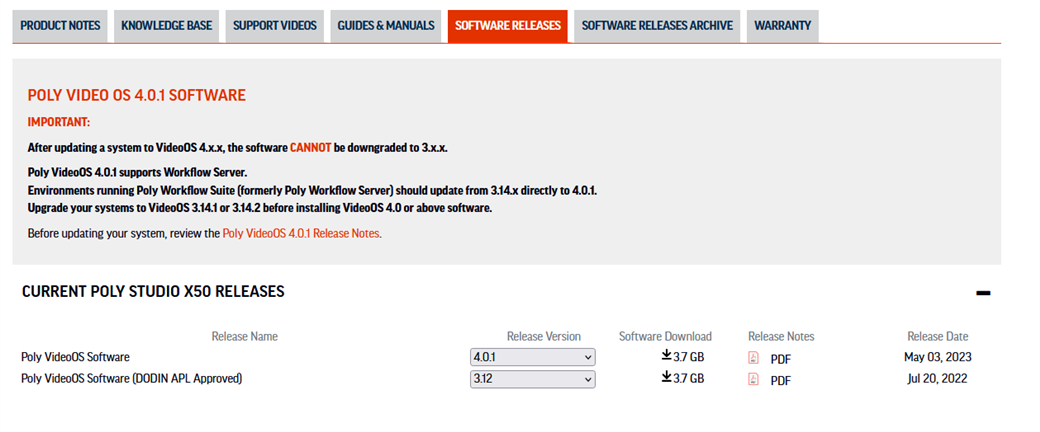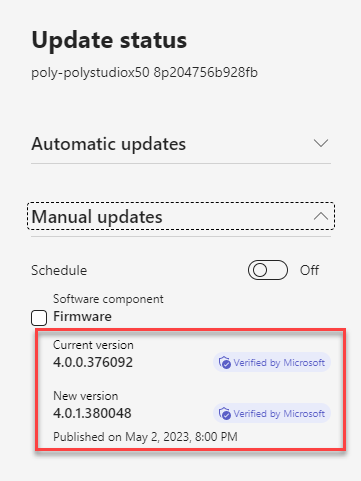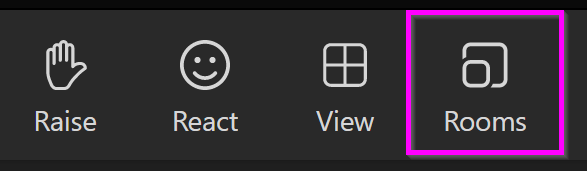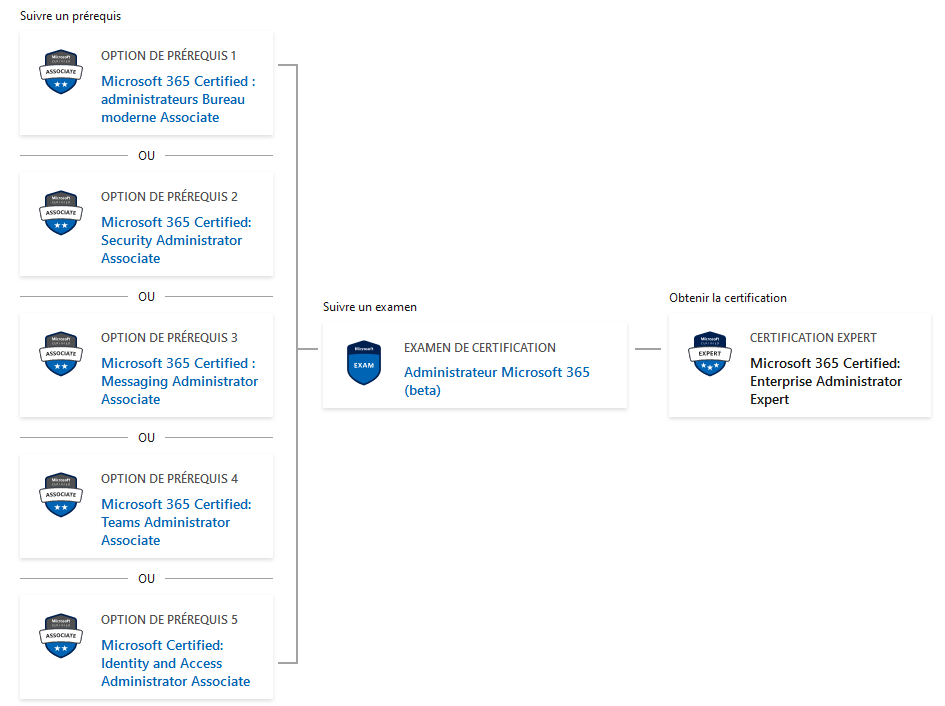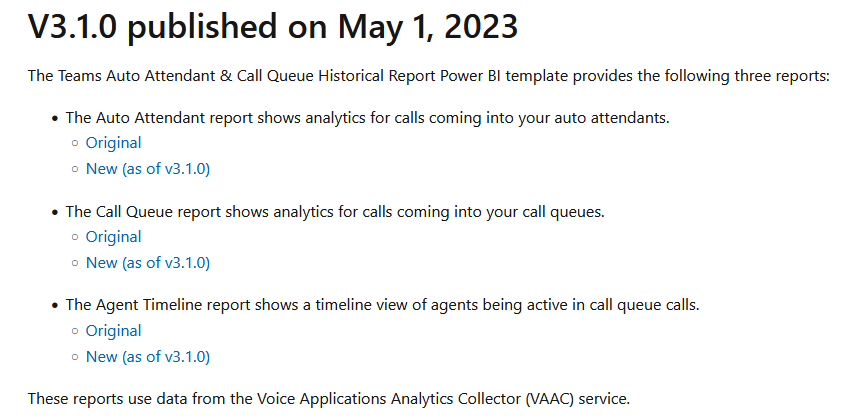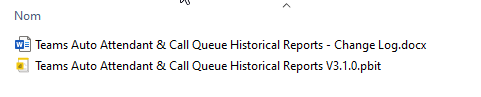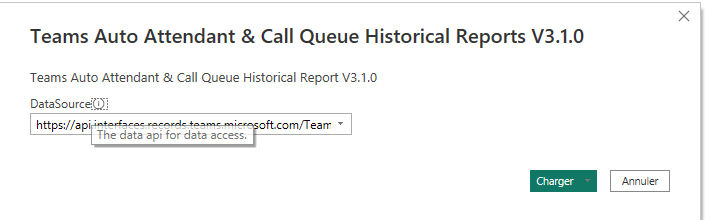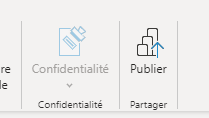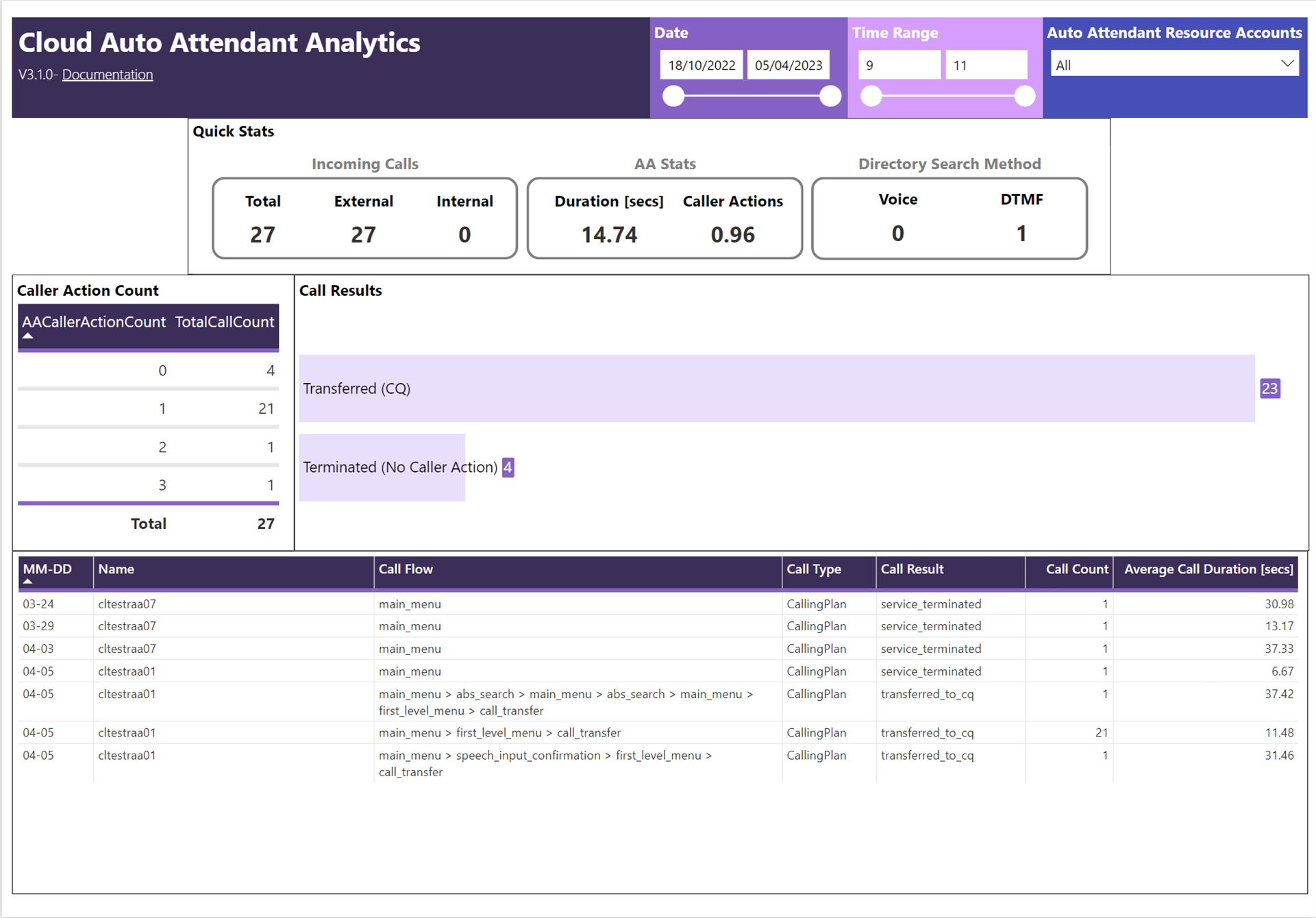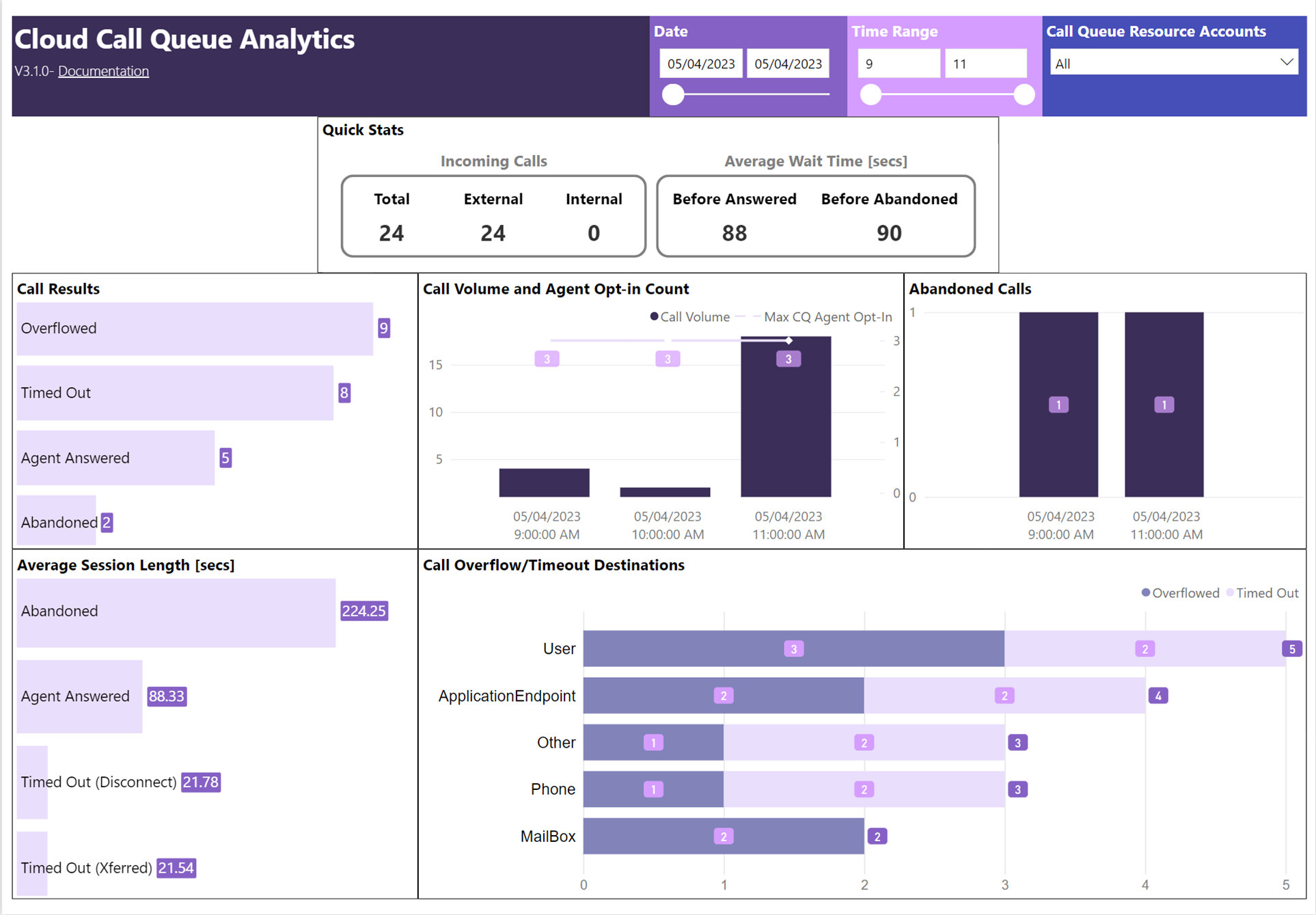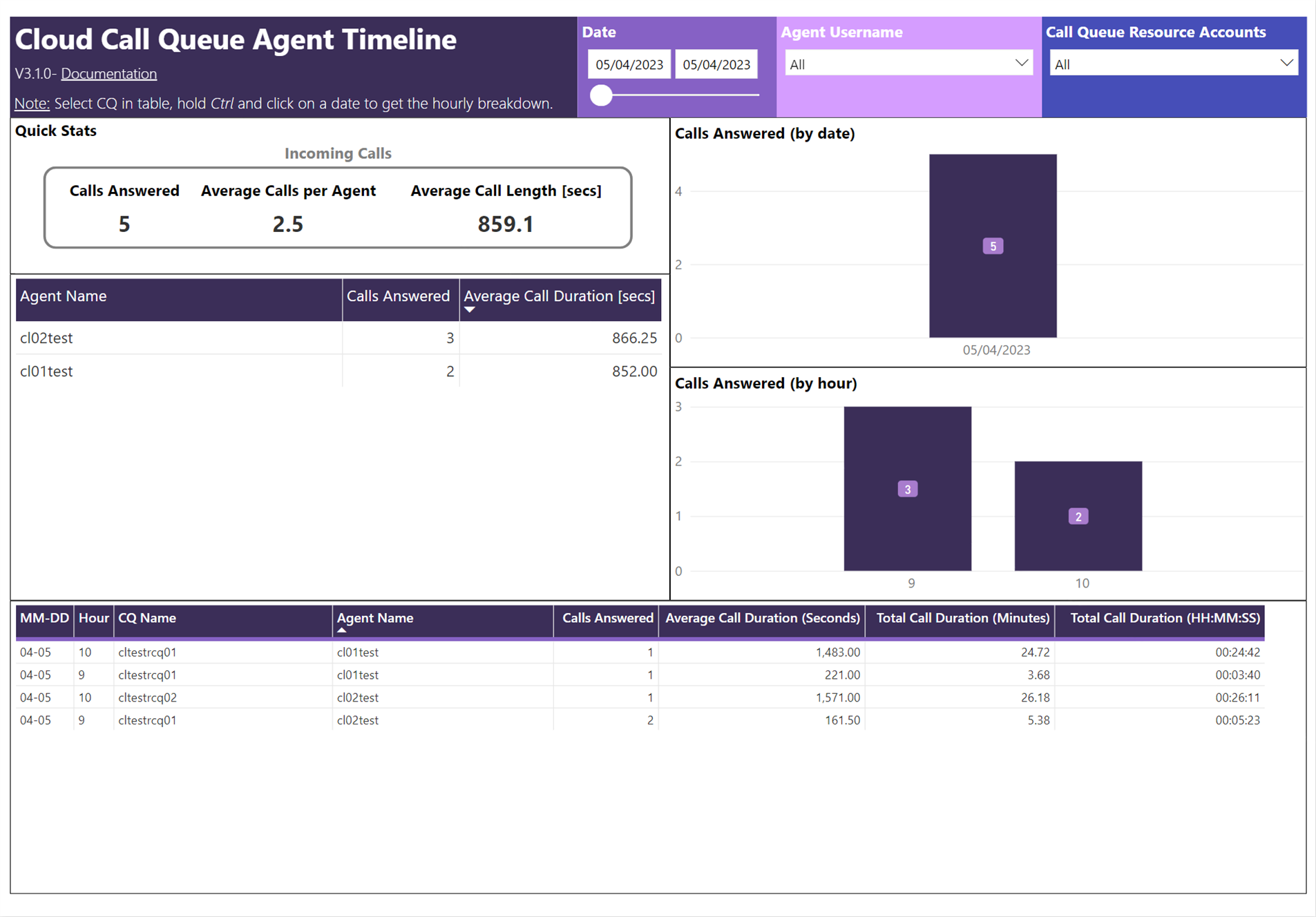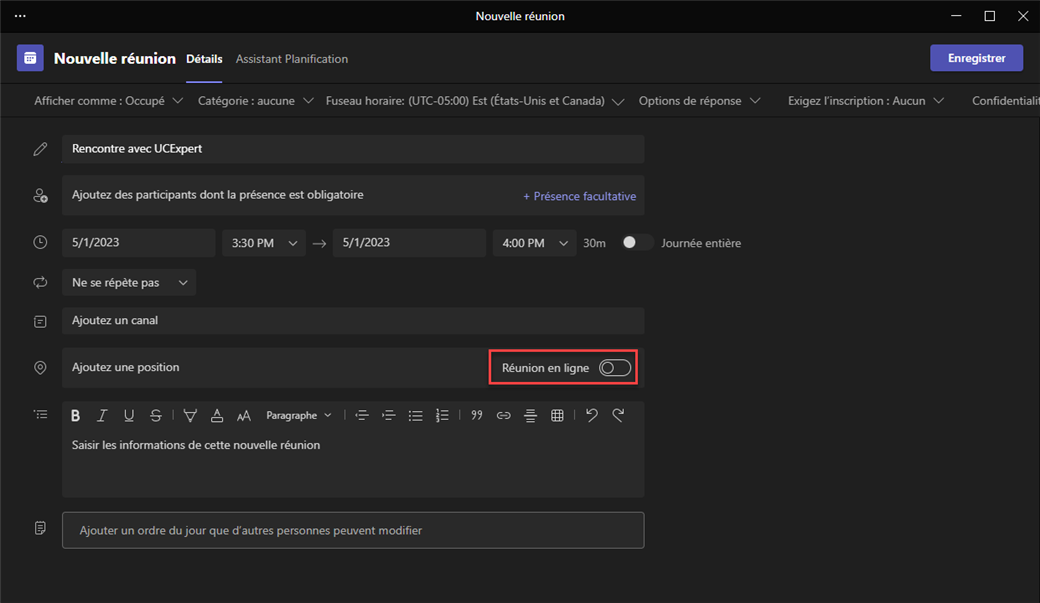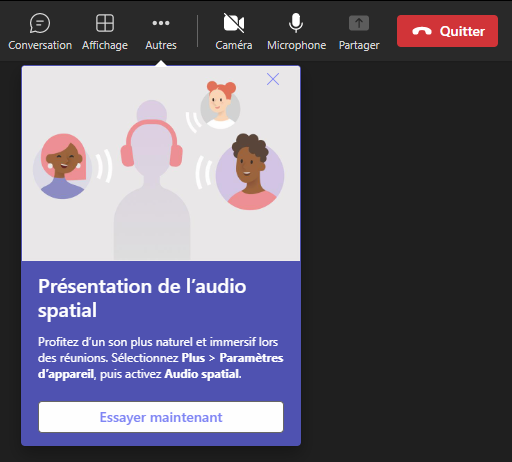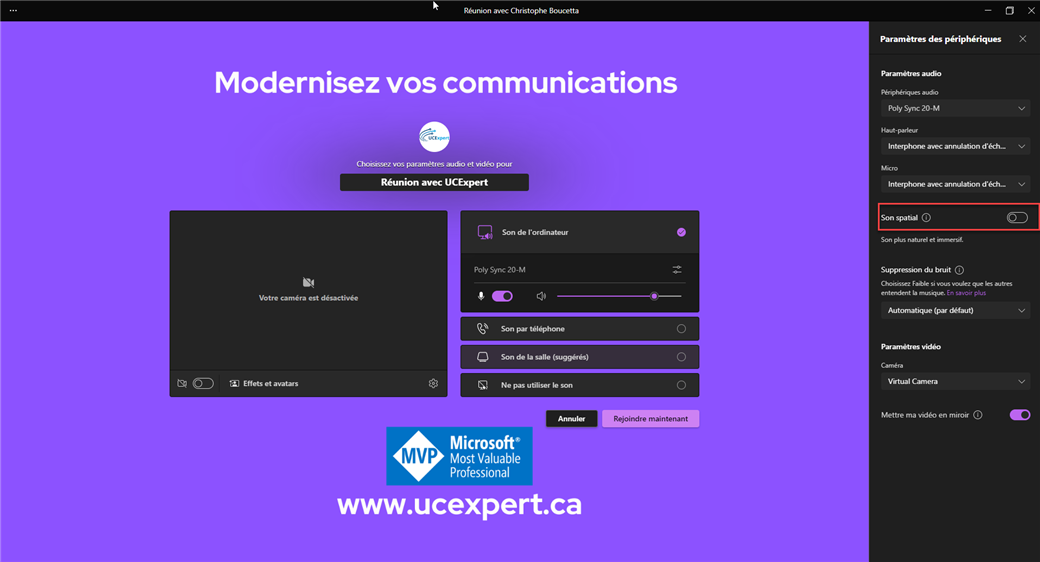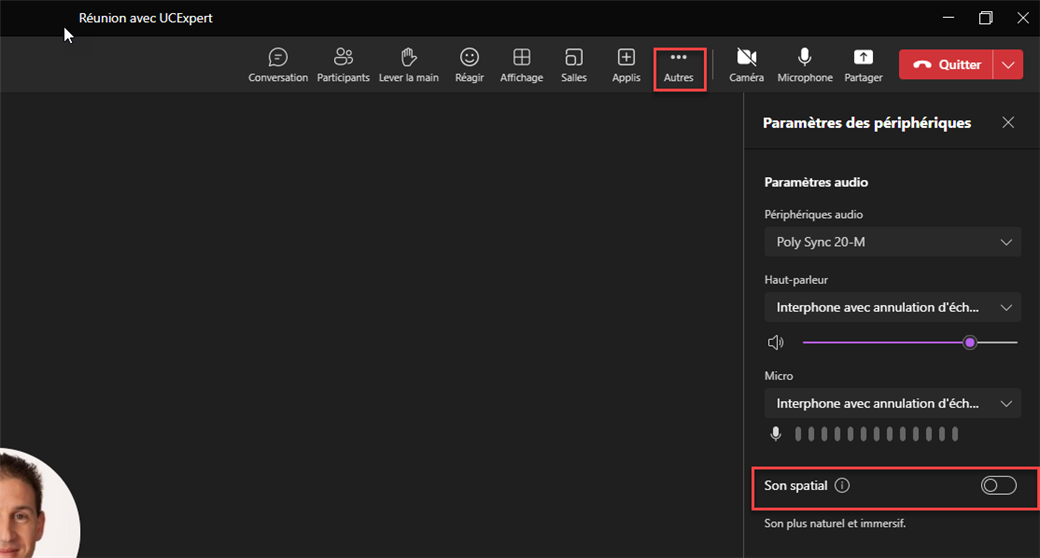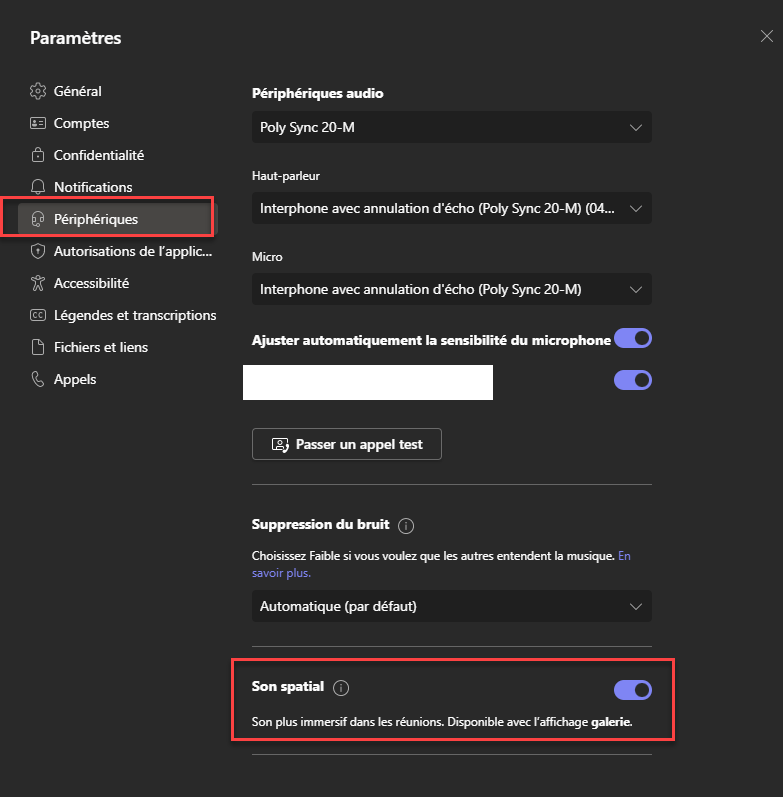Microsoft Teams est en constante évolution.
Une importante mise à jour à la version 4.17 est planifiée au mois de Juin 2023 pour les salles de conférence Microsoft fonctionnant sous Windows décrite dans le message MC564198
Message center - Microsoft 365 centre d’administration
Cette mise à jour est d'autant plus important avec la mise à niveau du système d'opération vers Windows 11, information ici: [Microsoft Teams] Évolution vers Windows 11 pour les Microsoft Teams Rooms sur les appareils Windows éligibles
Le déploiement est prévue pour mi-Juin 2023.
Feuille de route:
Roadmap des mises à jour de Microsoft 365

Roadmap des mises à jour de Microsoft 365

La version d'application Teams Room pour Windows 4.7 amène de nouvelles expériences lors d'une réunion, dont notamment les fonctionnalités ci-dessous:
- Prise en charge de la salle de sous-groupes
Les salles Teams sur Windows peuvent participer à une salle de discussion et être déplacées dans et hors de la réunion principale, en fonction du contrôle de l’organisateur de la réunion.
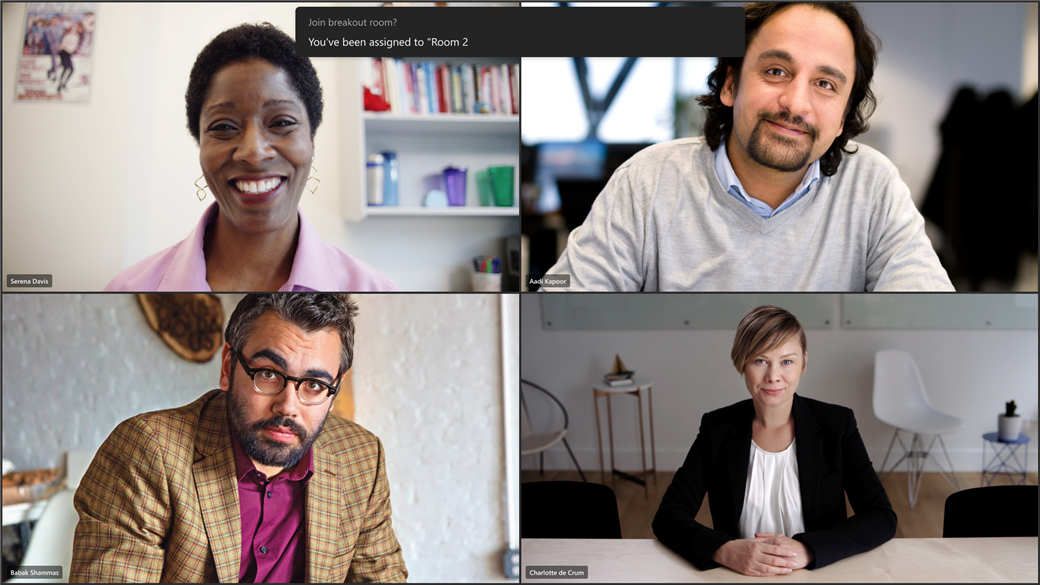
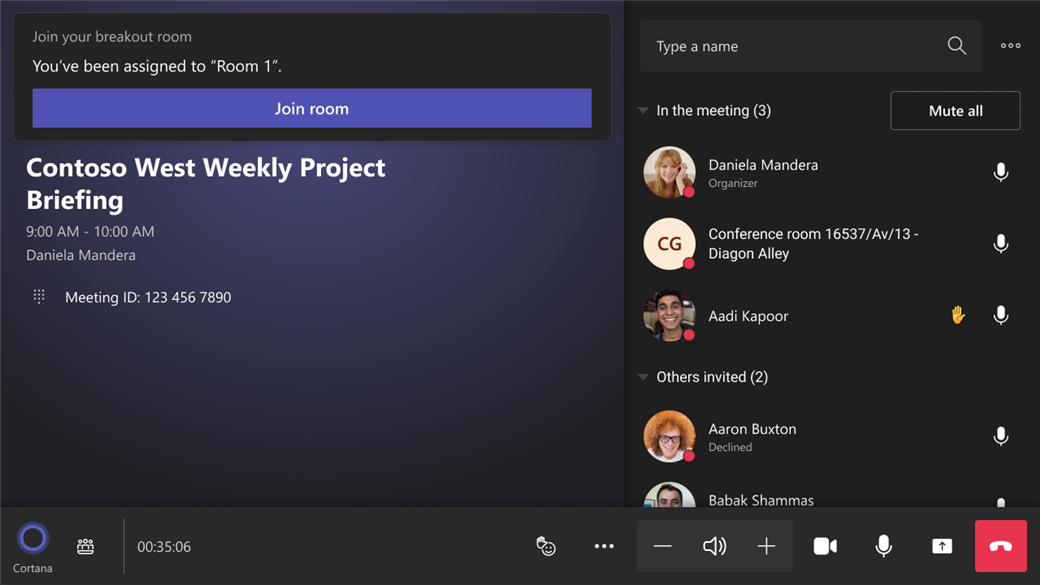
- Choisissez votre scène en mode Ensemble et sélectionnez-la pour tout le monde
Les salles Teams sous Windows peuvent désormais choisir une scène en mode Ensemble adaptée à votre type de réunion, à l’aide du sélecteur de vues de la console.
Lorsque vos salons Teams sous Windows sont un organisateur ou un présentateur, vous pouvez faire en sorte que tous les participants voient la même scène en cochant la case « Sélectionner pour tout le monde » et le bouton « Appliquer ».